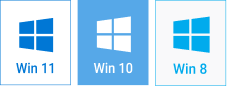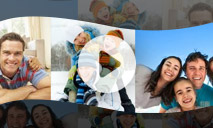Come creare slideshow per Facebook nel 2025

Desideri creare slideshow da condividere con gli amici online? Vuoi crearne uno per promuovere la tua attività? Al di là dell'obiettivo, probabilmente ti chiederai come creare uno slideshow su Facebook. Non è così facile ora poiché Facebook ha rimosso questa opzione dall'elenco degli strumenti. Alcune persone possono ancora creare video con l'app, tuttavia le sue funzionalità sono limitate. Sei uno di quei fortunati? Scopri qui sotto una guida passo passo sull'utilizzo dell'app di Facebook per creare uno slideshow.
Lo strumento di slideshow di Facebook non funziona sul tuo telefono? Ecco delle buone notizie: puoi creare un video utilizzando un creatore di slideshow esterno. Invece di cercare sul Web all'infinito, dai un'occhiata a SmartSHOW 3D. Il software in italiano e gratis nel periodo di prova, è molto facile da usare. Ci sono più di 200 templates da utilizzare per crearne uno velocemente. Se sei creativo, puoi giocare con oltre 350 effetti e animazioni e personalizzarli secondo i tuoi gusti.
Non vedi l'ora di provare a fare uno slideshow mozzafiato con le tue foto? Vediamo come creare una presentazione per Facebook con SmartSHOW 3D.
Come creare uno slideshow per Facebook sul tuo PC
Passaggio 1. Inserisci le tue foto migliori
Scegli le foto migliori e caricale nel programma di presentazione: una per una o aggiungi l'intera cartella con un solo clic. A questo punto puoi mescolare, ritagliare o ruotare le immagini. Non vuoi sovraccaricare il tuo progetto con troppe foto? Una presentazione che dura circa 5-7 minuti manterrà il tuo pubblico concentrato e felice.
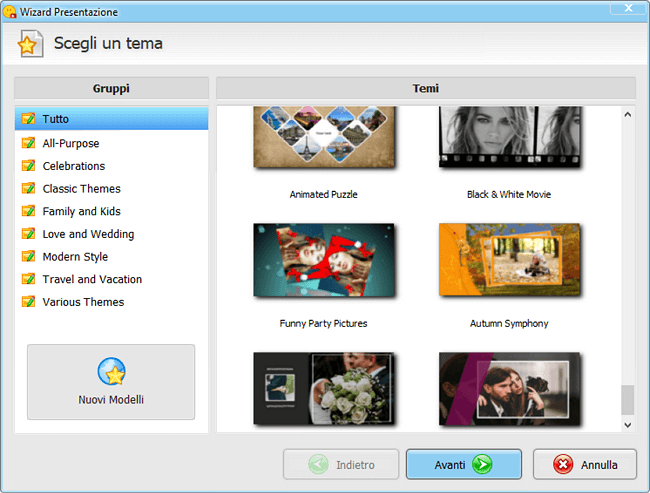
Passaggio 2. Metti un po' di musica orecchiabile
Una presentazione senza musica annoierà chiunque a morte. Vai alla scheda Musica e sfoglia un'enorme raccolta di oltre 500 brani royalty-free. Puoi anche aggiungere la tua musica. Inoltre, SmartSHOW 3D ti consente di registrare commenti vocali e posizionarli su una traccia separata. Passa alla visualizzazione Cronologia per mettere a punto il suono: qui puoi abbassare il volume della musica in modo che il tuo pubblico possa sentire meglio i commenti vocali.
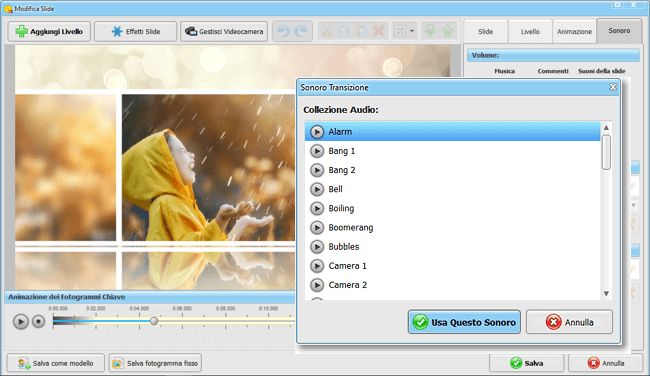
Passaggio 3. Inserisci introduzioni accattivanti
SmartSHOW 3D ha una vasta collezione di diapositive per titoli. Guarda attraverso i templates, sia animati che statici, e scegli quello adatto. Trascinalo sulla Timeline. Verrà visualizzata una nuova finestra. Inserisci il tuo testo, applica le modifiche e visualizza l'anteprima del risultato.
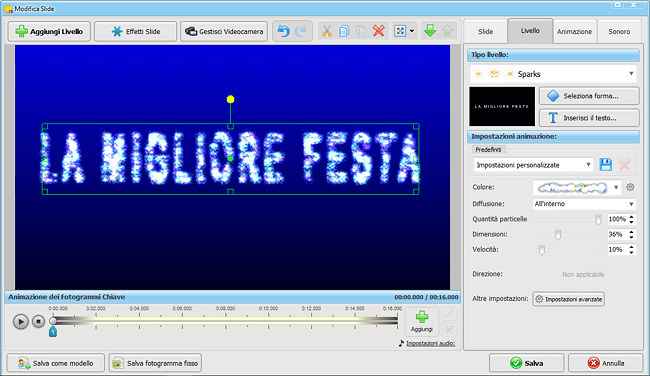
Passaggio 4. Applicare effetti 3D e animazioni
Divertiti ad aggiungere effetti speciali e transizioni al tuo progetto. Ci sono più di 100 diversi preset per ogni presentazione: lieve e dolce, veloce e aggressivo, ecc. Puoi facilmente visualizzare in anteprima qualsiasi effetto prima di applicarlo. Quando hai scelto il template, trascinalo semplicemente nello slot corrispondente sulla Timeline e le tue immagini cambieranno di conseguenza con uno stile sbalorditivo.
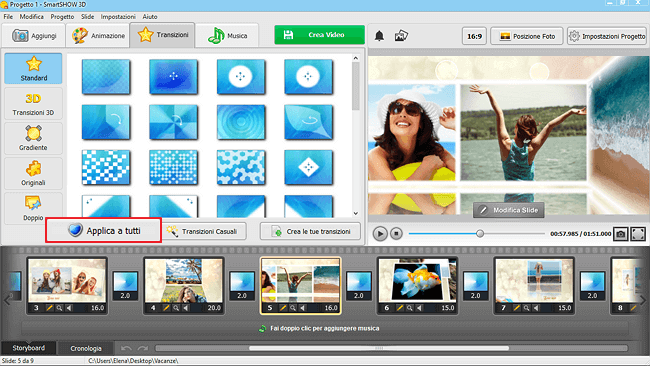
Passaggio 5. Condividi il tuo slideshow su Facebook
Fai clic sulla scheda Crea Video e vedrai una gamma di opzioni di esportazione. Premi Crea video per Internet e scegli il preset di Facebook. Premi il pulsante Avvia e attendi un po' finché non viene creato il video. Quindi vai alla tua pagina Facebook e carica la presentazione.
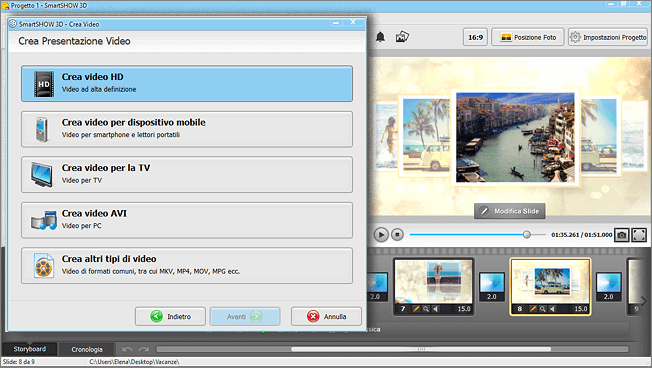
Pronto a seguire questi passaggi e creare uno slideshow per Facebook? Scarica e prova gratis SmartSHOW 3D in italiano e inizia subito a creare video slideshow!
Hai bisogno di ispirazione? Dai un'occhiata a questo ottimo esempio di slideshow di Facebook con musica:

Come creare uno slideshow su Facebook online
Ci sono possibilità che tu possa ancora utilizzare lo strumento di Facebook Slideshow sul tuo desktop o almeno sul tuo telefono. In questo modo potrai creare una presentazione direttamente sulla tua pagina Facebook, senza installare alcun software aggiuntivo. Tuttavia, tieni presente che lo strumento ha alcune limitazioni e richiede una connessione Internet stabile.
Quindi, come creare una presentazione direttamente sulla tua pagina Facebook?
- Passaggio 1. Apri la tua pagina Facebook. Fai clic sulla tua timeline proprio come fai di solito quando pubblichi qualcosa. Quindi seleziona l'opzione Foto \ Video.
- Passaggio 2. Clicca su Crea uno slideshow. Se non vedi questa opzione, ricontrolla di essere sulla tua pagina Facebook, non sul profilo.
- Passaggio 3. Aprire la scheda Impostazioni. Scegli la durata, le proporzioni e il tipo di transizione (nessuna o semplice dissolvenza in entrata) per il tuo futuro slideshow per Facebook.
- Passaggio 4. Aggiungi i tuoi brani preferiti. Puoi scegliere tra i brani suggeriti da Facebook o caricare i tuoi brani, se ne possiedi i diritti di licenza. In caso contrario, la scelta migliore è aggiungere musica royalty-free.
- Passaggio 5. Inserisci le tue foto. Fai clic su Carica foto e scegli alcune immagini adatte. Tieni presente che puoi aggiungere solo fino a 10 immagini.
- Passaggio 6. Fai l'anteprima e crea la presentazione. Fai clic su Riproduci per verificare l'aspetto del video dopo la pubblicazione. Soddisfatto? Fai clic su Crea Slideshow. Aggiungi un titolo e una descrizione per il tuo video. Quindi fai clic su Pubblica.
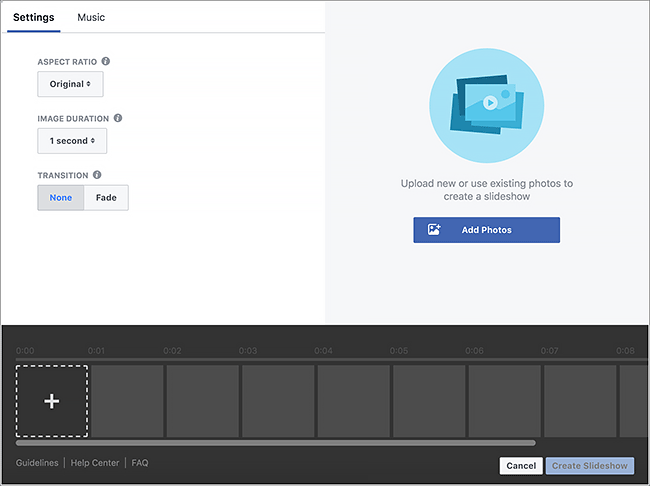
Se sei un utente aziendale di Facebook, puoi anche creare una slideshow ad direttamente dalla tua pagina Facebook. Tuttavia, in questo caso, non sarai in grado di aggiungere video come nell’Ads Manager.
Riassumiamo quindi un po’ tutto. Abbiamo suggerito due modi diversi per creare slideshow per Facebook con musica. Se desideri creare un video sbalorditivo con effetti 3D e ricevere centinaia di Mi piace dei tuoi amici, avvia SmartSHOW 3D sul tuo computer. Se desideri condividere rapidamente fino a 10 foto sulla tua pagina, utilizza lo strumento Facebook per creare e pubblicare una presentazione semplice di immagini. Indipendentemente dalla scelta che fai, segui le linee guida sopra per realizzare un video straordinario.
Inizia con SmartSHOW 3D!
![]() Per Windows 11, 10, 8, 7
Per Windows 11, 10, 8, 7